Heim >Computer-Tutorials >Browser >So aktivieren Sie den Gastmodus in Google Chrome_So aktivieren Sie den Gastmodus in Google Chrome
So aktivieren Sie den Gastmodus in Google Chrome_So aktivieren Sie den Gastmodus in Google Chrome
- PHPznach vorne
- 2024-03-27 19:16:41601Durchsuche
Der PHP-Editor Youzi zeigt Ihnen, wie Sie den Gastmodus in Google Chrome aktivieren. In Google Chrome können Benutzer im Gastmodus im Internet surfen, ohne Browserverlauf, Cookies und andere Daten zu hinterlassen, wodurch die Privatsphäre besser geschützt werden kann. Um den Gastmodus zu aktivieren, klicken Sie einfach auf das Avatar-Symbol in der oberen rechten Ecke des Browsers und wählen Sie „Neues Gastfenster“, um in den privaten Browsermodus für privates Surfen zu gelangen. Dadurch wird sichergestellt, dass Ihre Browsing-Aktivitäten nicht aufgezeichnet werden, und eignet sich für einige vorübergehende Browsing-Bedürfnisse.
1. Öffnen Sie zunächst Google Chrome, klicken Sie auf Ihr Profilbild in der oberen rechten Ecke und wählen Sie [Besucher] aus, wie im Bild unten gezeigt.
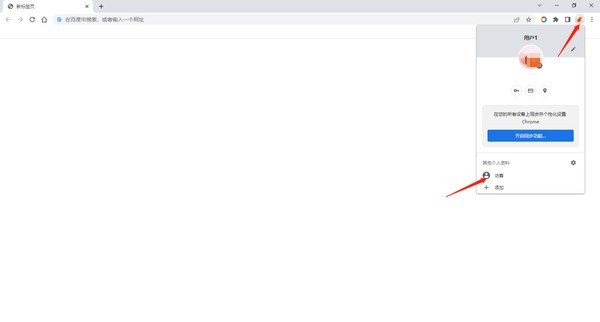
2. Sie können Google Chrome als Gast aufrufen. Die in diesem Fenster angezeigten Webseiten werden nicht im Browserverlauf angezeigt oder hinterlassen andere Spuren auf Ihrem Computer, aber das System speichert Ihre Dateien wie angezeigt unten.
3. Wenn Sie mit der Verwendung fertig sind, klicken Sie auf Ihr Profilbild und dann auf [Gastfenster schließen], um den Vorgang zu beenden, wie im Bild unten gezeigt.
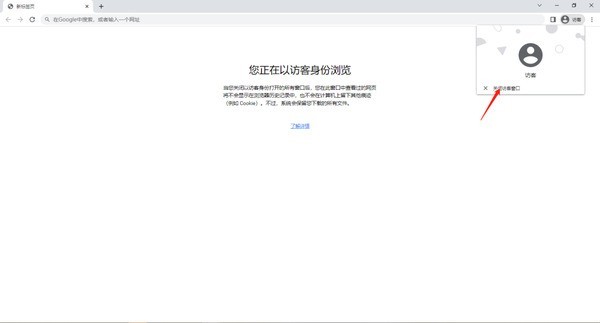
Das obige ist der detaillierte Inhalt vonSo aktivieren Sie den Gastmodus in Google Chrome_So aktivieren Sie den Gastmodus in Google Chrome. Für weitere Informationen folgen Sie bitte anderen verwandten Artikeln auf der PHP chinesischen Website!
In Verbindung stehende Artikel
Mehr sehen- Die neueste Meldung „Die Website, die Sie besuchen möchten, enthält Malware', Baidu apps.bdimg.com wird von der Google Chrome-Lösung blockiert!
- So beheben Sie das Problem mit dem schwarzen Bildschirm von Google Chrome
- So senden Sie Webseiten mit Google Chrome von einem Gerät an ein anderes
- So verhindern Sie, dass Google Chrome automatisch aktualisiert wird
- Google Chrome öffnet eine neue Webseite, ohne die ursprüngliche Webseite zu überschreiben

